思源笔记是一款优秀的本地优先的双链大纲笔记软件,拥有强大的笔记编辑功能且都是免费,唯一付费的就是云同步等一些服务了。但如果暂时还用不着云同步的,我们可以利用 Git 同步思源笔记。
优缺点
- Git这套方案 和官方同步是有差异的,唯一优点就是免费,意味着你得包涵以下缺点:
- 移动端
- 移动端只能查看(我个人觉得移动端写笔记的场景很少,可以用语雀小记或者 flomo 来代替记录)
- 移动端的同步有点麻烦,但总体是建立在很少使用的场景下
- 只能在 Android(目前)
- PC 端
- PC 端使用思源笔记前,记得拉取一下笔记数据
- PC 端使用思源笔记后,记得提交一下笔记数据
- 移动端
Git 和第三方云盘相比较,不用担心同步导致的错误问题(因为官方思源笔记不支持通过第三方同步盘进行同步),因为每次的同步都两个版本有差异你是需要手动解决冲突的,保证了备份的稳定性,而且 git 的记录方便回滚任意记录的笔记数据
开始
前置准备动作:
本地已安装 Git
- 有一个 GitHub 或 Gitee 的账号,建议 Gitee 国内速度稳定
- 一台安卓手机
PC
- 打开思源笔记的
设置,选择关于找到工作空间目录

在空间目录打开命令行工具,运行命令:
git init
添加 git 忽略文件(官方的目录只需同步
/data目录,所以其他目录我们忽略掉)/backup/conf/history/sync/temp/corrupted.DS_Store
在 Gitee 新建一个私有仓库,按照提示配置账户邮箱,增加远端仓库 ```
配置名字和邮箱
git config —global user.name “xxx” git config —global user.email “xxx@163.com”
增加远程仓库
git remote add origin git@gitee.com:xxx/test.git git push -u origin “master”
5. 换到另一台电脑,你只需要通过 `git clone` 克隆下来,在思源笔记的 `设置` ,选择 `关于` 找到 `工作空间目录`,切换到该目录即可。**完成上面的1-5步其实已经可以将思源笔记的数据进行备份了,可以实现家里和公司的笔记同步备份。**<a name="c95e748d"></a>#### 移动端PC 很简单,移动端就比较麻烦了,移动端由于 Android11 开始不能编辑 `Android/data` 里面的数据(除非手机自己 root),但思源笔记的数据又是在其中,所以无法用第三方软件(如 folderSync)来同步。所以我们得换一种方式,通过在 `设置` 的通过 `导入` 数据实现,而且导入的格式为将 `data` 目录打包成 `zip`。<a name="MGit"></a>##### MGit对于安卓,我们可以通过 `MGit` 来实现 git 项目的下载,这个 app 的页面很简单,步骤是:1. 首先点击右上角图标进入设置,设置好存储位置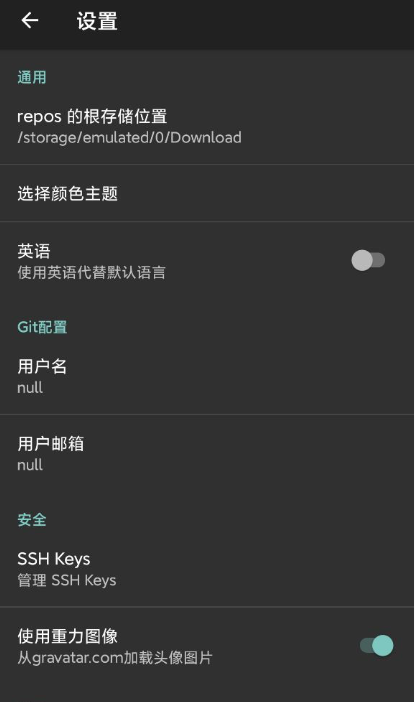2. 点击 添加远程地址和本地路径,克隆即可,过程会提示输入账号和密码(非 SSH)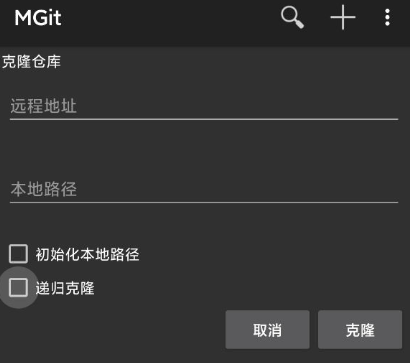3. 将拉取的 data 目录,通过手机打包成 zip 格式4. 在思源笔记中的设置选取导入数据,选择第 3 步打包出来的文件<a name="a8486a72"></a>##### 省略 zip 打包后续每次移动端同步还是很麻烦,拉取下来需要手机打包工具 zip,最后还要选择导入,有没办法省略其中一些环节呢?有的,我们可以将这个打包过程前置到 PC 端提交数据时去做。那我们不妨写一个脚本去做这个事情,在 PC 端的工作目录下新建一个 `build.sh`:
!/bin/bash
打包data并备份数据
变量
PACKAGE_NAME=”data”
DATETIME=date "+%Y-%m-%d %H:%M:%S"
TARGET_BRANCH=”master”
检测git空间状态
if [[ -n $(git status —s) ]];then
打包
rm -f $PACKAGE_NAME.zip zip -r $PACKAGE_NAME.zip $PACKAGE_NAME
提交推送
if [ $? -eq 0 ]; then
git add .
git commit -m “$DATETIME”
git pull
git push —set-upstream origin $TARGET_BRANCH
fi
else
echo “workspce no changes”
fi
``
每次写完笔记需要提交时,我们就在git bash在目录下执行.build.sh` 就可以了,打包,提交,推送,全部动作一个脚本搞好。
mac 本身支持 zip 打包,windows 要在 git bash 中使用 zip 命令打包,可以参考这篇文章
那经过前置打包后,每次移动端我们只需要两步:
Mgit拉取笔记数据SiyuanApp 设置导入选取笔记数据下data.zip即可总结
这是笔者个人的同步思路,虽然不完美,但也解决了 PC 端同步,移动端能偶尔但能随时查看的需求。后续重度使用后,也会考虑云端服务。

